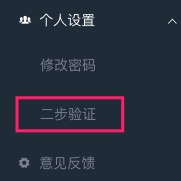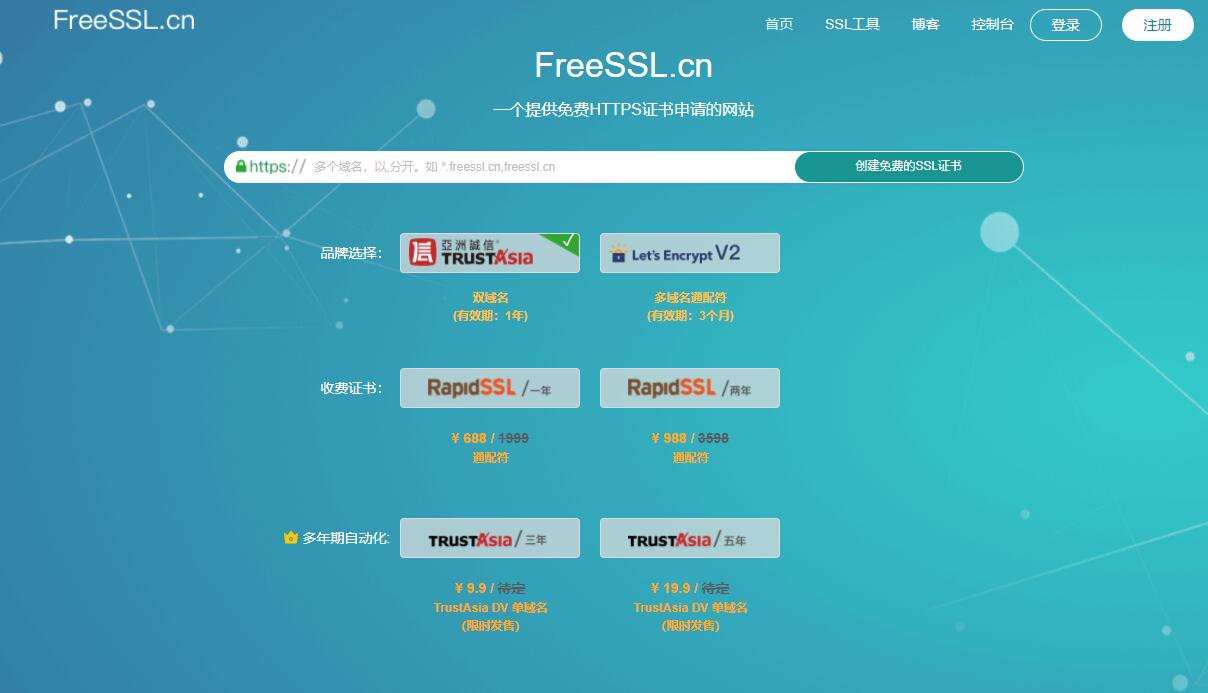用到的网站:https://freessl.cn/ 证书免费,本篇文章介绍下新版本是如何申请证书的,以及申请证书时的注意事项。请耐心阅读完。已更新最新方案:新版freessl申请证书方法及自动化续期SSL证书
首页
进入首页,你会看到:
我们提供了三个选项,分别是 TrustAsia、Let's Encrypt V2、Let's Encrypt。其特点是:
- TrustAsia,双域名,即赠送 www 的域名。时长 1 年。
- Let's Encrypt V2,区别于 Let's Encrypt 第一版,可以申请多域名通配符证书,只能 DNS 验证,时长 3 个月。
- Le's Encrypt,第一版 Let's Encrypt,可申请多域名证书,我们会在合适的时候下架,时长 3 个月。
申请页
到了申请页面,你会看到很多选项:
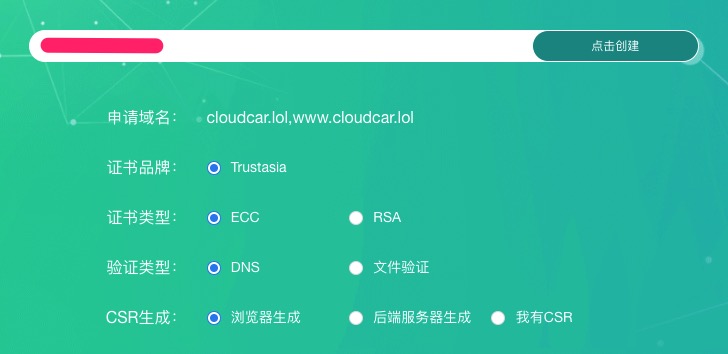
一般,你是不需要更改什么,可以直接创建订单。但这里还是说明下。
申请域名,这里会显示你正在申请的域名。
证书品牌,这里会显示你正在申请的证书品牌。只有 Let's Encrypt V2 才能申请通配符证书哦,请注意。
证书类型,分 ECC 证书和 RSA 证书。简单说,ECC 性能高点,兼容性差点,RSA 性能差点,兼容性好点。
验证类型,你需要用什么方式验证你对域名的所有权。
CSR 生成,这里需要特别说明下,因为这关系到你证书的安全。
浏览器生成,通过 Web Cryptography API 为你生成 PKCS8 的私钥,不会在网络上传播,安全可靠。
后端服务器生成,这种方式推荐给不支持 Web Cryptography API 的浏览器,但我们任然不会保存你的私钥,完成下载直接清除。
我有 CSR,你需要知道怎么生成一个 CSR,推荐技术人员使用。
所有方式我们均不会保存你的私钥,除非在你允许的情况下。我们提供了私钥托管的服务,如果有需要你可以到控制台进行私钥的上传(建议你开启二步验证)。
验证
到这一步就是最关键的一步了,关系着你的证书能不能正常签发。
DNS 验证
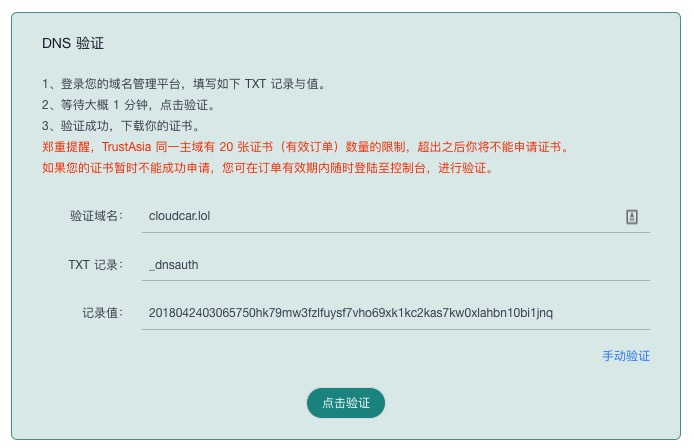
DNS 验证,需要你到你的域名托管服务商那里添加一条 TXT 记录,其中记录名称为第二行的内容(TrustAsia 和 Let's Encrypt名称不一样)。记录值为第三行的内容。
我们建议你在点击 点击验证 按钮之前进行一次手动验证,这样能大概率的保证证书的签发。
注意,如果第一次验证失败,你可在10分钟之后再次点击验证。或者随时登录到控制台进行验证。
FILE 验证
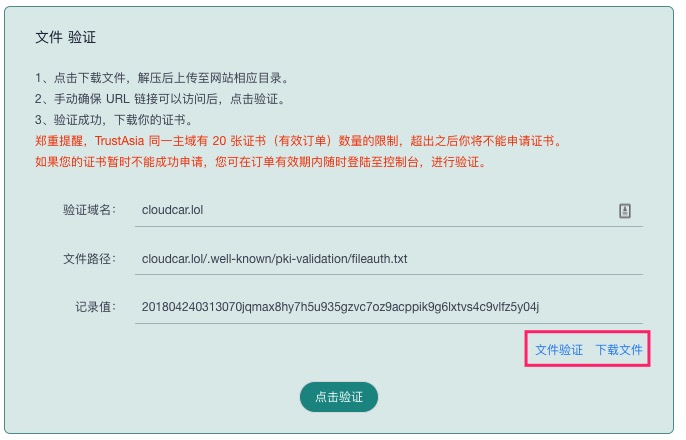
文件验证,需要你将文件上传至你的web服务器。请保证第二行的文件路径能够访问,以免耽误证书的签发。
获取证书
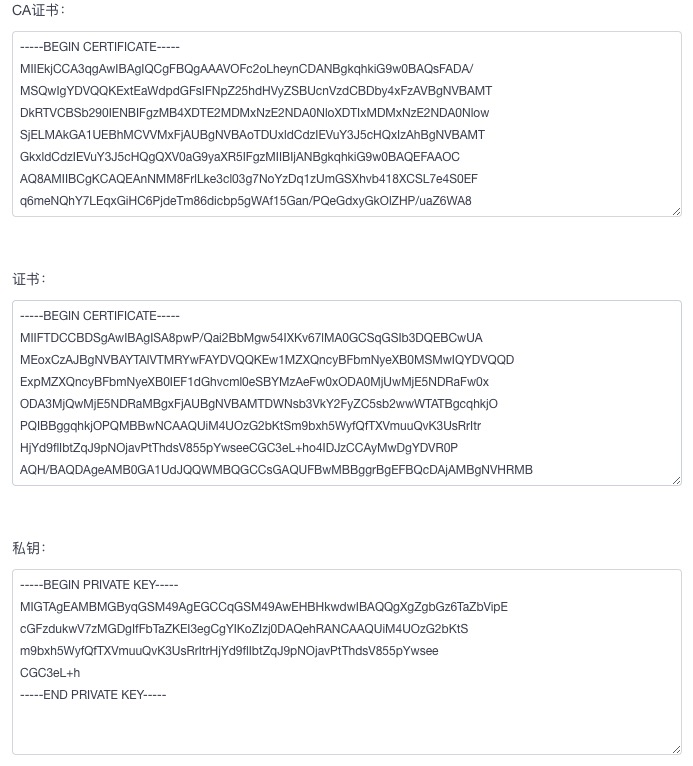
现在你获取到证书了,我们提供了 CA 证书,你的域名证书,私钥的内容。你可以点击下载或进行复制。
在下载的文件 chain.zip 中,我们将域名证书和CA证书合并在了一起,请悉知(前者域名证书,后者CA证书)。
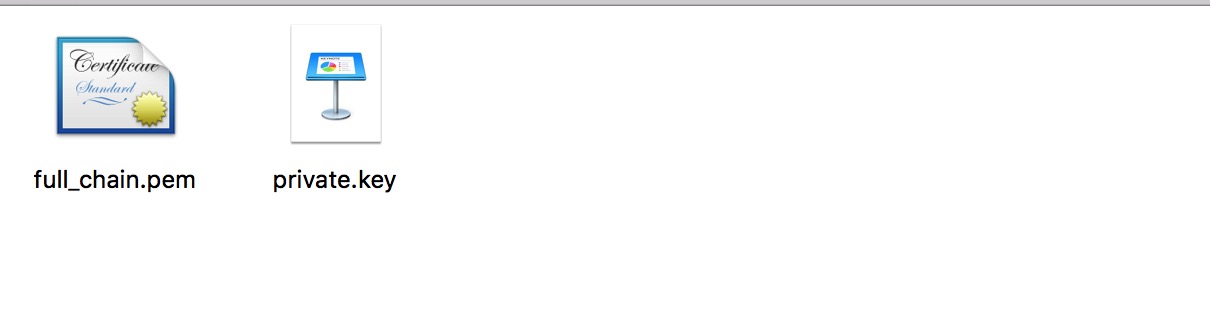
控制台
FreeSSL.cn 第二版加强了控制台的功能。
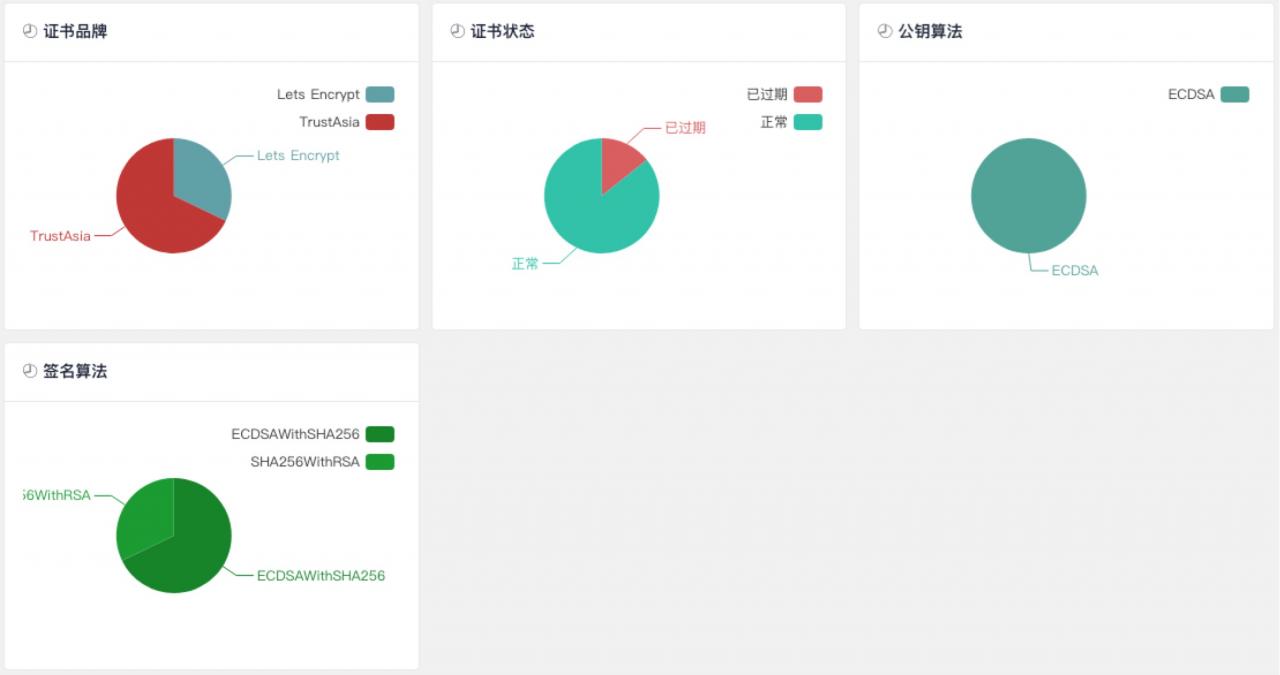
提供饼图,一目了然你的证书的状态。你可点击饼图进行证书的过滤,查找你想查看证书选项。
证书列表:
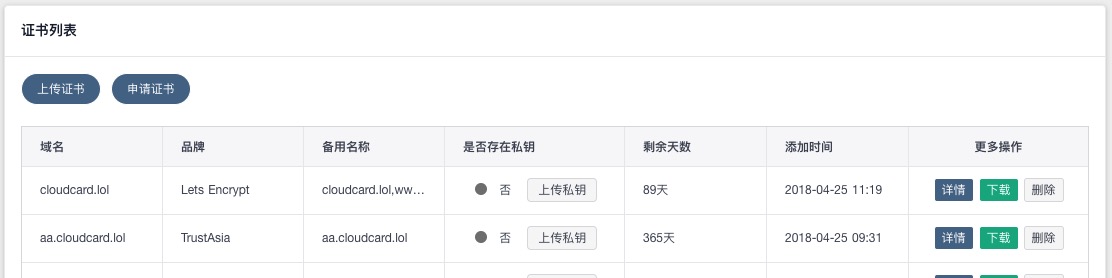
这里可以查看到你所有的证书,包括自己上传的和申请的。
如果你的证书存在私钥,我们要求你提供你的登录密码进行验证,希望这能保护好你的证书。
订单列表
我们增加了订单列表,这里能看到你申请证书的情况。
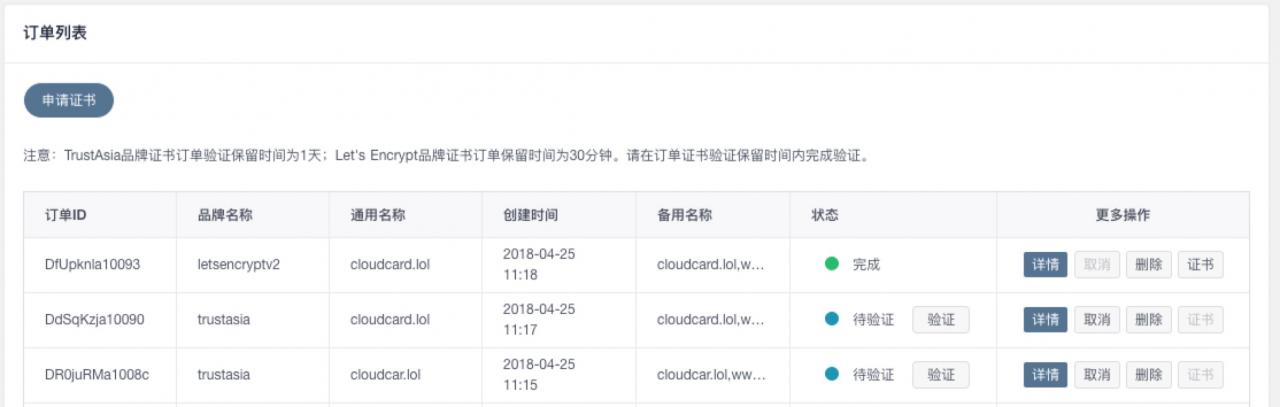
如果你在首页进行了证书的申请,却没有及时的进行验证或验证失败,你可以到这里验证你的证书。
点击验证,会自动帮你下载,非常的方便。点击详情,能够查看到你需要填写的验证信息。更多阅读:宝塔面板SSL证书安装部署
个人设置
个人设置里,我们增加了绑定二步验证的选项,在登录的时候需要你输入6为数字。